В Google Chrome есть встроенный блокировщик рекламы, который избавляет пользователя от назойливых объявлений – он скрывает большую часть всплывающей рекламы, но оставляет сообщения от сайтов, которые соответствуют рекомендациям браузера. Эти рекомендации могут не совпадать с предпочтениями пользователя – поэтому вы можете как отключить блокировщик рекламных сообщений вручную, так и включить его обратно. Можно настроить блокировку рекламных объявлений на всех веб-ресурсах или только на некоторых из них.
О блокировке рекламы в Гугл Хром
Google Chrome по умолчанию скрывает рекламные объявления на некоторых ресурсах. Этот алгоритм срабатывает по ряду причин:
- На сайте слишком много рекламных блоков;
- Рекламные объявления слишком навязчивы – они мигают, включают громкий звук или перекрывают текст. Браузер фильтрует всю эту рекламу и блокирует ее, чтобы она не мешала просмотру контента.
Если нужно – есть возможность отключить или включить блокировку рекламы на любых сайтах.
Существует 2 способа, как разрешить рекламу:
- Разрешить все объявления – при использовании этого метода будьте готовы к появлению самой странной рекламы. Высока вероятность, что через несколько дней или недель Вы все же решите воспользоваться блокировщиком.
- Составить белый список веб-ресурсов, которые блокируются браузером Google Chrome – это помогает, если блокировщик создает проблему.
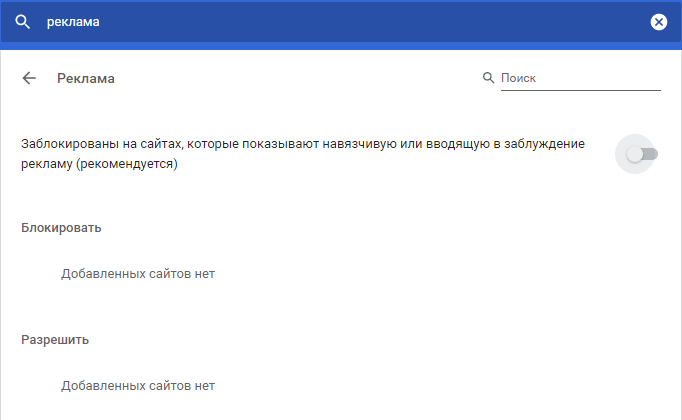
Такие индивидуальные настройки позволяют настроить работу в сети максимально удобно. Стоит потратить на это несколько минут, чтобы в перспективе сэкономить себе часы и даже дни.
Варианты отключения блокировщика
Запускаем браузер, находим значок с тремя точками в верхнем правом углу открытого окна. Нажимаем на этот значок левой кнопкой мыши, смотрим меню и выбираем «Настройки».
- Крутим колесо мыши вниз, выбираем пункт «Дополнительные».
- Далее находим блок «Настройки контента».
- Жмем на него, потом выбираем вкладку «Реклама».
- По умолчанию защита уже активирована, поэтому просто меняем цвет ползунка движением курсора.
- Когда ползунок становится синим — защита удалена.

Как разрешить все объявления
Для того, чтобы контролировать рекламные объявления, требуется зайти в меню настроек браузера Chrome.
- Находим значок с тремя точками, жмем на него и заходим в «Настройки».
- В меню «Настройки» идем до конца вниз и заходим в «Дополнительные».
- Идем еще ниже до раздела «Конфиденциальность и безопасность». Здесь находим параметр «Настройки контента» и жмем на него.
- Тут будет несколько вариантов, но нам нужен пункт «Реклама». Жмем на него.
Практика показывает, что эта опция уже активирована по умолчанию, но при этом переключатель показывает положение «ВЫКЛ». Это значит, что при перемещении переключателя вы попадаете в ловушку – вместо того, чтобы отключить рекламу, переключением тумблера вы разрешаете ее демонстрацию.
Будьте внимательны – фактически, это не обман, а лишь небольшая уловка, которая рассчитана на менее подготовленных пользователей.
Как разрешить рекламу на определенных сайтах
Если у вас есть любимые сайты, которыми вы пользуетесь постоянно, есть смысл отключить для них блокировщик рекламы.
Зачем это нужно?
- Во-превых, блокировщик рекламы может ограничивать функционал сайта – это неудобно, поэтому иногда есть смысл убрать блокировку.
- Во-вторых, иногда реклама бывает веселой, приятной, полезной – и отключать ее вообще не хочется. Если это ваш случай – конкретный сайт можно исключить из списка блокировки.
Как отключить блокировку рекламы на выбранных сайтах?
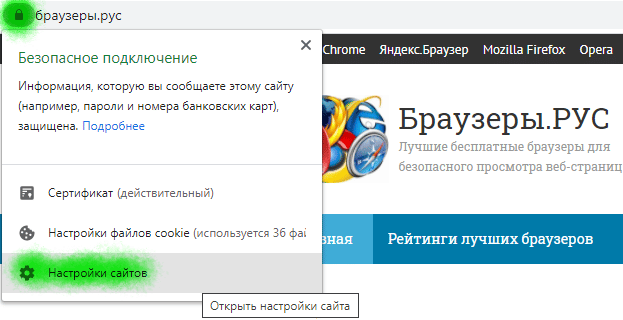
Если у вас есть любимые сайты, на которых вы готовы видеть рекламные объявления, нужно действовать следующим образом:
- Заходим на сайт, на котором Вы готовы видеть все объявления, а затем щелкаем на значок слева от URL-адреса, чтобы раскрыть сведения о сайте.
- В этом раскрывшемся перечне выбираем «Настройки сайтов».
- Находим запись «Реклама», затем выбираем пункт «Разрешить» в меню.
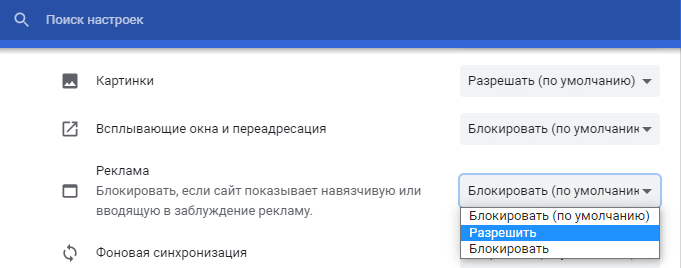
Теперь реклама будет разрешена на выбранном ресурсе, но назойливые объявления будут по-прежнему автоматически заблокированы.
Включение блокировщика
Для включения блокировщика действуем в обратном порядке:
- Запускаем браузер Chrome и жмем левой кнопкой мыши по системной кнопке вверху справа (это три точки, расположенные друг над другом).
- В появившемся меню выбираем «Настройки».
- Затем выбираем пункт «Дополнительные» — он расположен в самом низу страницы;
- Работаем пальцем и колесиком мыши до блока «Настройки контента».
- Кликаем по нему, а далее выбираем вкладку «Реклама».
- По умолчанию режим активирован, проверяем это положение.
Помните, что блокировщик рекламы работает по рекомендациям, создаваемым вашими запросами. В итоге вы можете оказаться в «информационном пузыре», что очень мешает и сужает кругозор.







